win7系統(tǒng)開啟文件時(shí)出現(xiàn)假死現(xiàn)象的解決方法【圖文】
更新日期:2024-03-23 17:45:20
來(lái)源:投稿
當(dāng)我們?cè)谑褂?a href=/win7/ target=_blank class=infotextkey>win7 32位系統(tǒng)的時(shí)候,就有很多用戶的電腦出現(xiàn)假死的問(wèn)題。那么當(dāng)系統(tǒng)假死的時(shí)候,我們?cè)撊绾谓鉀Q呢?很多用戶可能就直接重啟計(jì)算機(jī)了,可這是治標(biāo)不治本的辦法,不能從根本上解決問(wèn)題。下面就讓小編教大家如何解決這種問(wèn)題。
推薦:win732位系統(tǒng)下載

1、以“Win+E”快捷組合鍵進(jìn)入“ Windows 資源管理器”,接著我們?cè)冱c(diǎn)選“工具——文件夾選項(xiàng)”鍵值。
PS:如若工具欄不可見,大家可以往鍵盤上按下“Alt”鍵直接快速調(diào)出。
2、進(jìn)入“查看”界面的時(shí)候,用戶在“高級(jí)設(shè)置”選項(xiàng)卡里面可以找到“在單獨(dú)的進(jìn)程中打開文件夾窗口”項(xiàng)目把它勾選上。
3、這樣設(shè)置完成后,接著我們?cè)俅伍_啟文件夾,系統(tǒng)就不會(huì)在本框口層層開啟,而是會(huì)使用另外的彈窗。而且在“windows任務(wù)管理器”里大家就可以看見兩個(gè)“explorer.exe”進(jìn)程,這樣的話即便一個(gè)文件夾框口卡死了,我們大家對(duì)別的文件框口的操控也不會(huì)影響到。
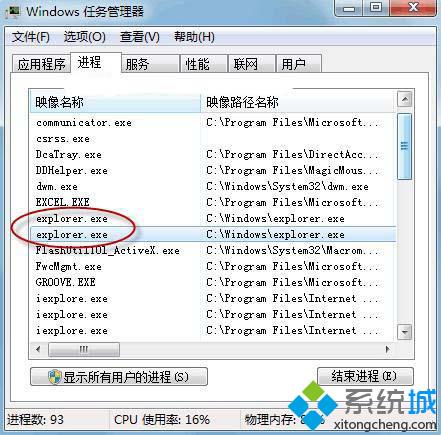
4、當(dāng)win7 32位系統(tǒng)操作者往“Windows資源管理器”里開啟比較大的文件的時(shí)候,win7系統(tǒng)往往就會(huì)先對(duì)該文件實(shí)施掃描,把文件所有部分循環(huán)檢查,這樣就可以便于建立索引。如果文件較大并且沒(méi)有索引信息的話,查詢這個(gè)文件的索引所耗時(shí)就會(huì)相對(duì)來(lái)說(shuō)較長(zhǎng),引起CPU占用率高。不過(guò),文件預(yù)覽、縮略圖等也會(huì)引發(fā)響應(yīng)緩慢的問(wèn)題。可以短暫性關(guān)掉去加快反應(yīng)速度,從而提升響應(yīng)速率。
5、使用鼠標(biāo)右擊目標(biāo)文件夾/驅(qū)動(dòng)器點(diǎn)選“屬性”鍵值。
6、其次在文件夾里我們切進(jìn)“常規(guī)”頁(yè)面點(diǎn)選“高級(jí)”,接著勾選“除了文件屬性外,最后允許索引此文件夾中文件的內(nèi)容”一項(xiàng)。
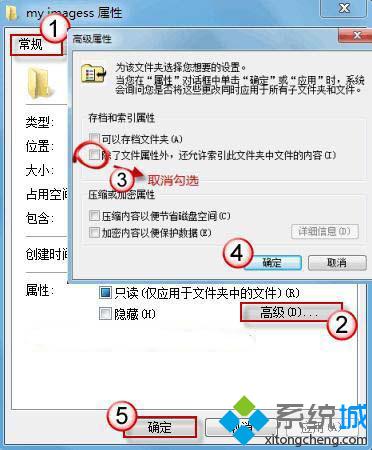
7、而驅(qū)動(dòng)器的設(shè)置則是進(jìn)入“常規(guī)”頁(yè)面,接著我們把“除了文件屬性外,還允許索引此驅(qū)動(dòng)器文件的內(nèi)容”的直接勾選取消掉。
- monterey12.1正式版無(wú)法檢測(cè)更新詳情0次
- zui13更新計(jì)劃詳細(xì)介紹0次
- 優(yōu)麒麟u盤安裝詳細(xì)教程0次
- 優(yōu)麒麟和銀河麒麟?yún)^(qū)別詳細(xì)介紹0次
- monterey屏幕鏡像使用教程0次
- monterey關(guān)閉sip教程0次
- 優(yōu)麒麟操作系統(tǒng)詳細(xì)評(píng)測(cè)0次
- monterey支持多設(shè)備互動(dòng)嗎詳情0次
- 優(yōu)麒麟中文設(shè)置教程0次
- monterey和bigsur區(qū)別詳細(xì)介紹0次
周
月










